文字列にアニメーションを適用するには
アニメーションの適用
最終更新日時:2016/11/14 15:36:30
PowerPoint 2016 for Macで文字列に効果的なアニメーションは、「強調効果」カテゴリーの文字色や文字書式のアニメーションスタイルを選択するとよいでしょう。箇条書き等の段落単位であれば、[強調効果]カテゴリーのほぼすべてのアニメーション効果を利用できます。
はじめに
文字列にのみ適用できるアニメーションは、[アニメーションスタイル]ボックスの「強調効果」カテゴリーに分類されているもののうち、以下のタイプかと思います。複数のアニメーションを組み合わせて使うことも可能です。
-
 フォントの色
フォントの色 - テキストが指定したフォントの色になります。
-
 ボールドフラッシュ
ボールドフラッシュ - テキストが太字で点滅し、その後元に戻ります。
-
 ブラシの色
ブラシの色 - テキストが指定した色で左から右に塗られます。
-
 下線
下線 - テキストに下線が引かれます。
-
 カラーで拡大
カラーで拡大 - テキストのサイズが大きくなり、指定した色に変更されます。
-
 シマー
シマー - テキストが風になびくように表示されます。
 太字表示
太字表示- テキストが太字フォントに変更されます。
文字列にアニメーションを適用する
- アニメーションを適用したい文字列を選択します。
- [アニメーション]タブの[強調効果]を選択します。
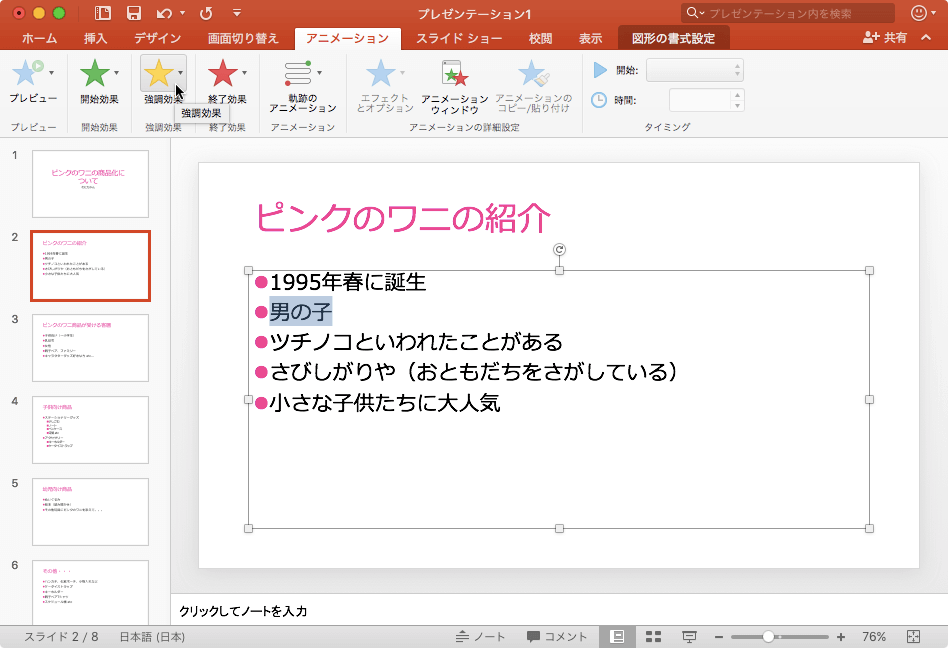
- 一覧から選択します。
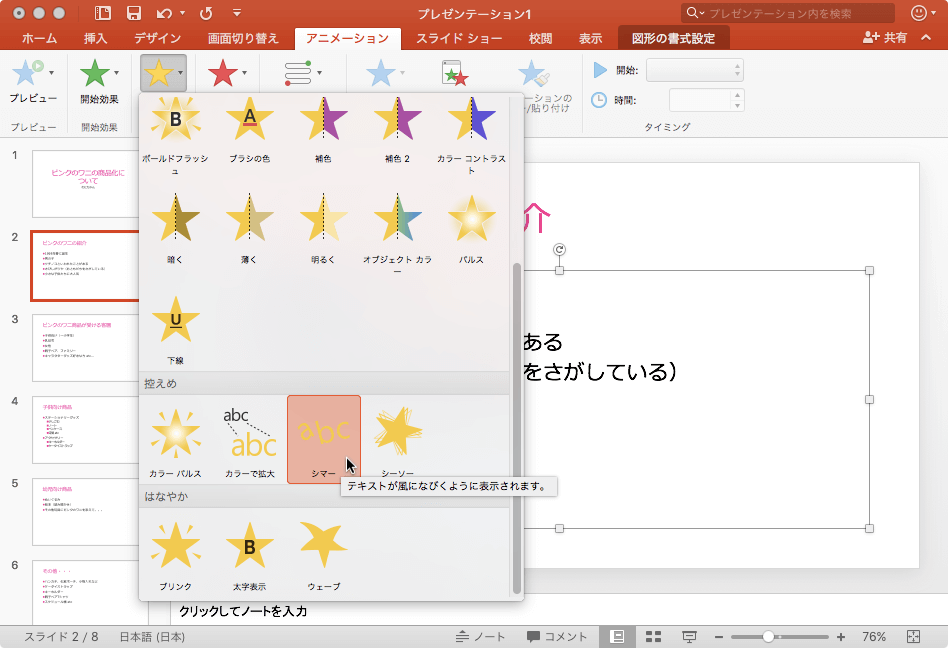
- 文字列にアニメーションが適用されました。
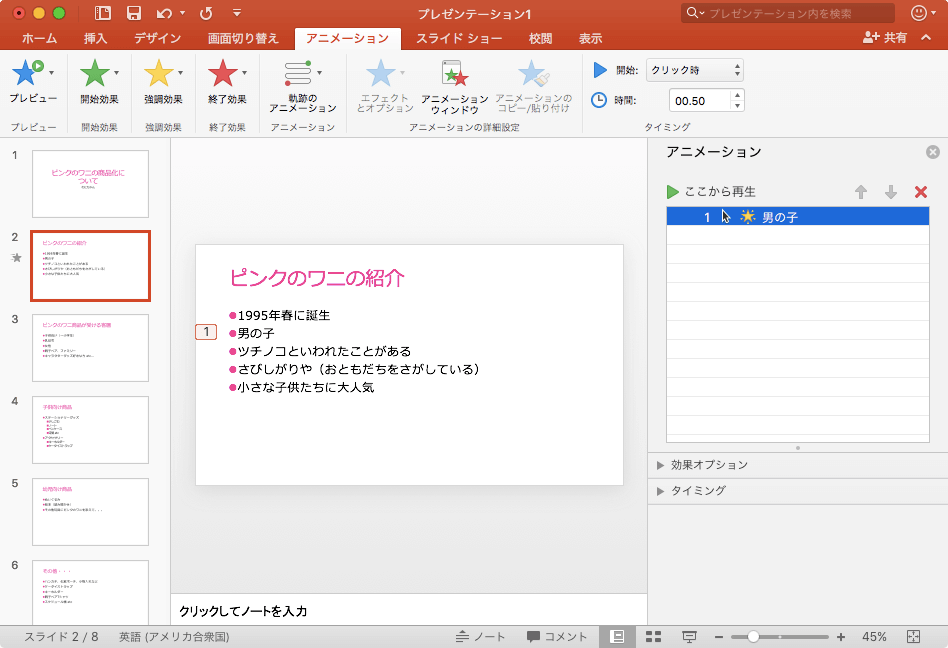
※執筆環境:Microsoft PowerPoint for Mac バージョン 15.27
スポンサーリンク
INDEX

